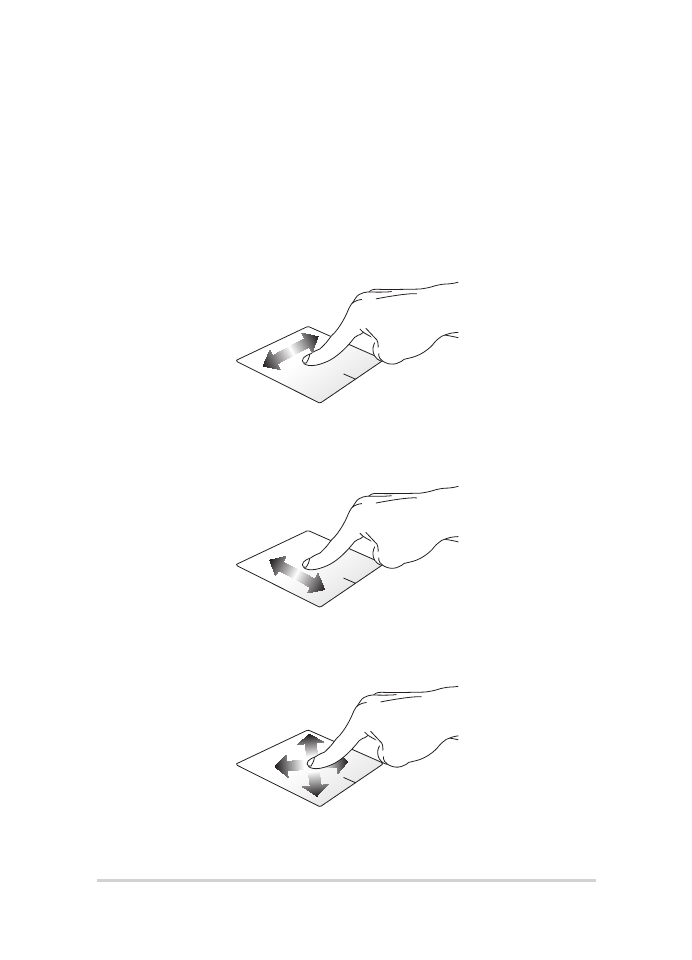
Utilizzare il touchpad
Muovere il puntatore
Potete toccare su un qualunque punto del touchpad per attivare il puntatore
quindi scorrete il dito sul touchpad per spostare il puntatore sullo schermo.
Scorrimento in orizzontale
Scorrimento in verticale
Scorrimento in diagonale
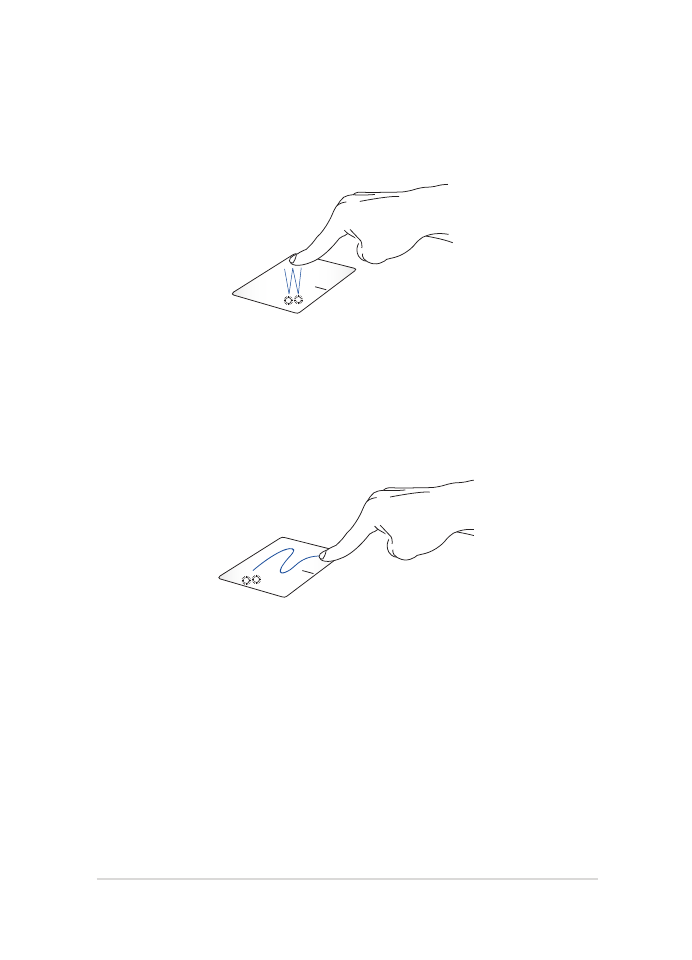
Notebook PC - Manuale utente (e-Manual)
29
Gesti interattivi ad un dito
Tocco/Doppio tocco
•
Toccate un'app per selezionarla.
•
Toccate due volte un'app per avviarla.
Drag and drop
Eseguite un doppio click su un oggetto quindi scorrete lo stesso dito
senza sollevarlo dal touchpad. Per lasciare l'oggetto nella nuova posizione
sollevate il dito dal touchpad.
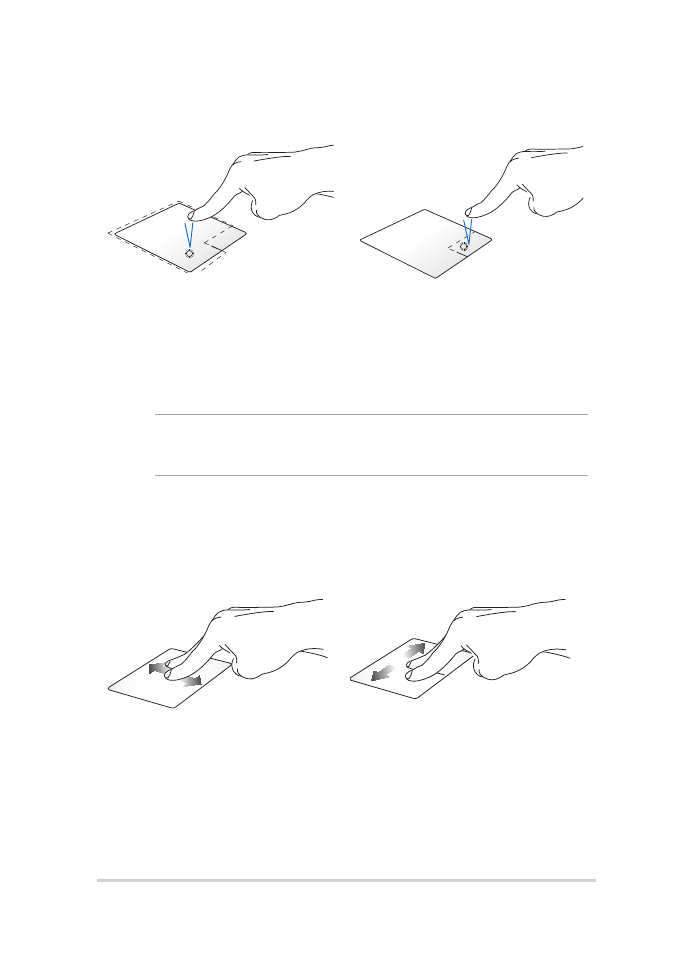
30
Notebook PC - Manuale utente (e-Manual)
Click con il tasto sinistro
Click con il tasto destro
•
Cliccate su un'app per
selezionarla.
•
Cliccate due volte su un'app
per avviarla.
Cliccate su questo pulsante per
aprire il menu del click di destra.
NOTA: Le aree delimitate dalla linea tratteggiata rappresentano la posizione
del tasto destro e del tasto sinistro del mouse sul touchpad.
Gesti interattivi a due dita
Scorrimento (su/giù)
Scorrimento (sinistra/destra)
Fate scivolare due dita per scorrere
su o giù.
Fate scivolare due dita per scorrere a
sinistra o a destra.
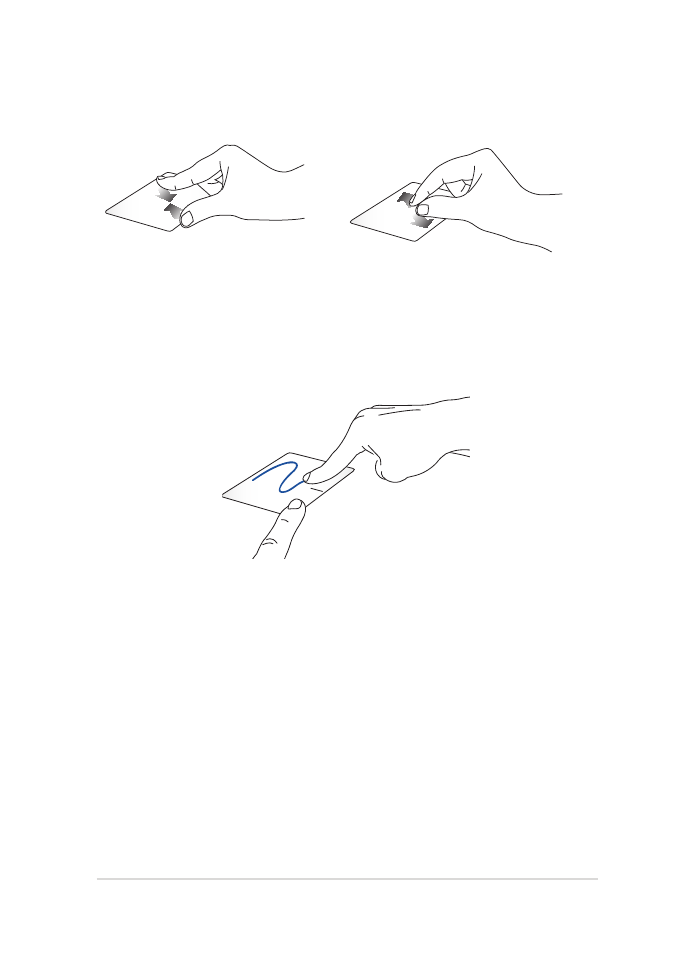
Notebook PC - Manuale utente (e-Manual)
31
Drag and drop
Selezionate un oggetto quindi premete e tenete premuto il tasto sinistro.
Usando l'altro dito scorrete sul touchpad per spostare l'oggetto quindi
sollevate il dito dal tasto per posare l'oggetto.
Zoom indietro
Zoom avanti
Avvicinate due dita tra di loro sul
touchpad.
Allontanate due dita tra di loro sul
touchpad.
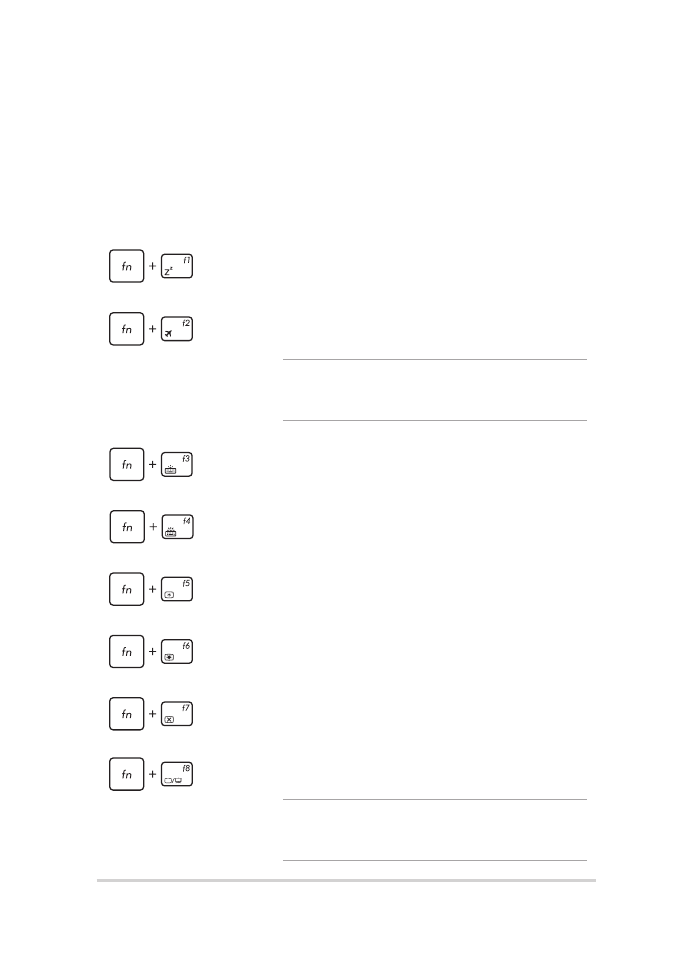
32
Notebook PC - Manuale utente (e-Manual)
Tasti funzione
I tasti funzione sulla tastiera del Notebook PC possono attivare i seguenti
comandi: